- 华为云Welink怎么打开消息提示音 10-28 14:13
- 华为云Welink怎么设置自动登录 10-28 13:50
- 华为云Welink怎么设置发送消息快捷键 10-28 13:48
- 华为云Welink怎么开启视频镜像功能 10-28 13:44
- 华为云Welink怎么修改显示语言 10-28 11:52
- 华为云Welink怎么编辑个人资料 10-28 11:47
- 华为云Welink怎么自动接听会议呼叫 10-28 11:46
- 华为云Welink怎么开启实时翻译功能 10-20 17:28
华为云Welink软件中,是可以直接更改文件默认保存位置的。本文为大家带来详细的操作步骤分享,想了解的小伙伴快一起快一起来看看吧!
1、双击进入软件,点击左上角的头像框。
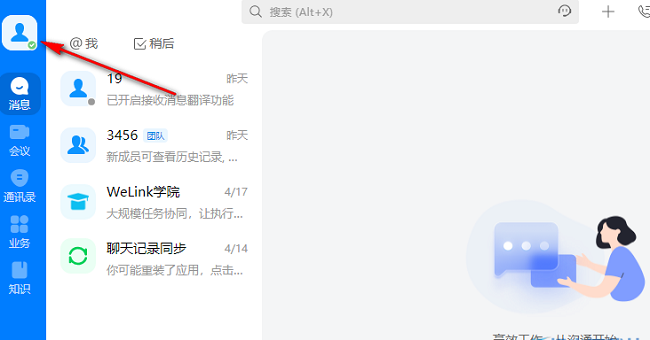
2、接着点击下方选项列表中的"设置"。
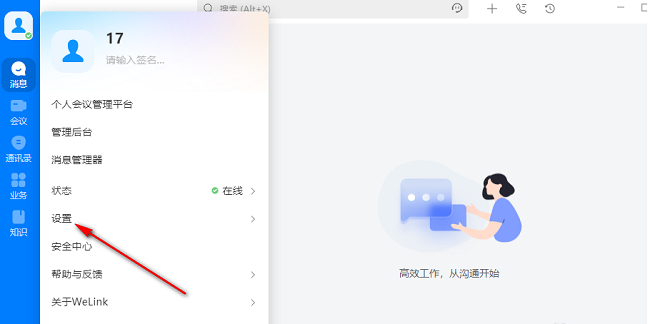
3、然后再点击其中的"基本设置"选项。
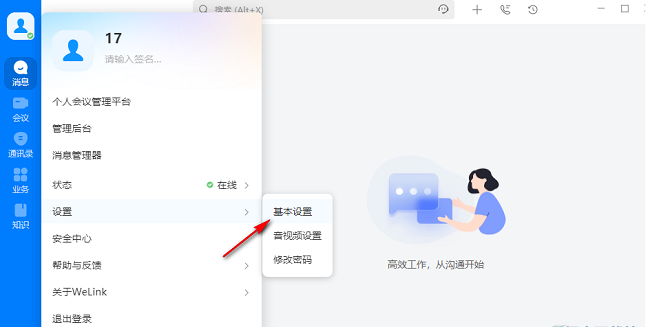
4、在打开的窗口界面中,点击左侧栏的"本地设置"选项。
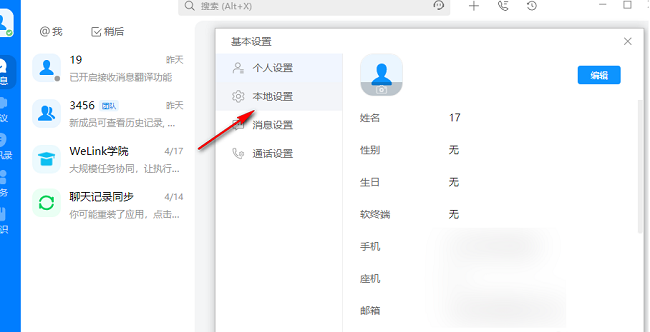
5、然后找到右侧中的"默认文件存储地址",点击文件夹图标。
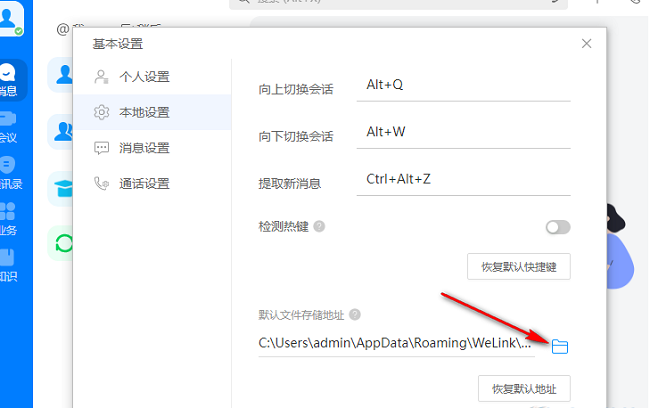
6、最后在给出的窗口界面中,选择合适的保存位置,并点击"选择文件夹"就可以了。
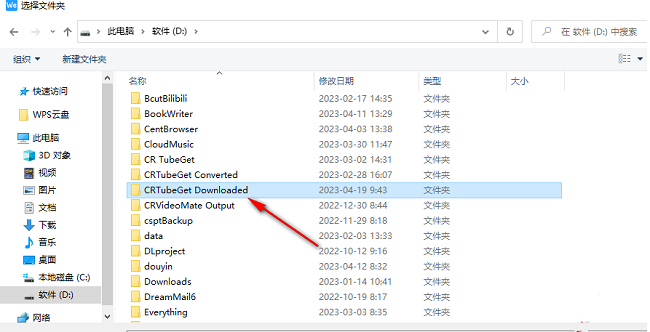
153KB / 2025-12-04
17.73MB / 2025-12-04
190.92MB / 2025-12-04
1.29MB / 2025-12-04
6.93MB / 2025-12-04
21.17MB / 2025-12-04
18.14MB
2025-12-04
153KB
2025-12-04
17.73MB
2025-12-04
190.92MB
2025-12-04
1.29MB
2025-12-04
6.93MB
2025-12-04
84.55MB / 2025-09-30
248.80MB / 2025-07-09
2.79MB / 2025-10-16
63.90MB / 2025-11-06
1.90MB / 2025-09-07
210.99MB / 2025-06-09
374.16MB / 2025-10-26
京ICP备14006952号-1 京B2-20201630 京网文(2019)3652-335号 沪公网安备 31011202006753号违法和不良信息举报/未成年人举报:legal@3dmgame.com
CopyRight©2003-2018 违法和不良信息举报(021-54473036) All Right Reserved













